Contents
wordpressのユーザをMauticのコンタクトと連携する。
「AutomatePlug Mautic」を使って、オープンソース・マーケティングオートメーション・ソフトウエアmauticとwordpressを連携する方法の紹介です。wordPressの記事にコメントしてくれたユーザをMauticのコンタクトに連携させる事が出来ます。
WordPressのユーザ機能等を積極的に利用している場合にお勧めのプラグインです。
※WordPress5.0.3、AutomatePlug Mutic1.0.6、Mautic2.15.0で行ってます。
AutomatePlug Mauticをインストール
まずは、プラグイン「AutomatePlug Mutic」をwordpressにインストールしてください。WordPressのプラグインで「AutomatePlug Mautic」を検索するとすぐに出てくると思います。
mautic側にセグメントの設定を行います。
最終的にはwordpressのユーザを紐づける為のセグメントを作成します。Segmentsをクリックして「+新規」をクリックします。
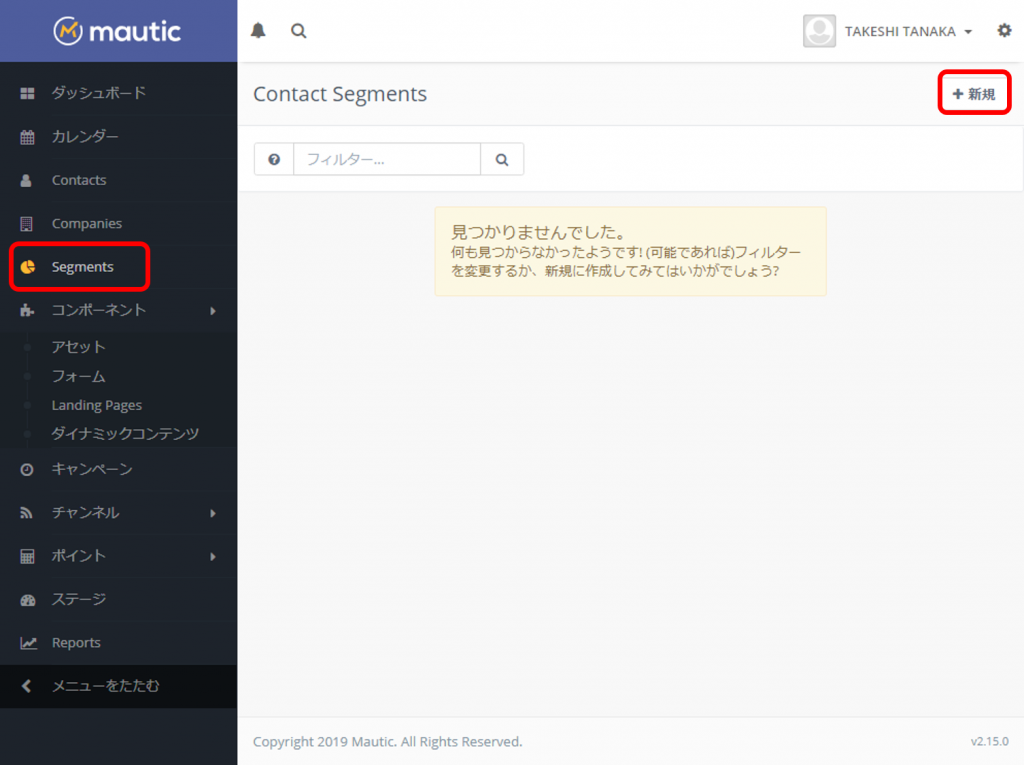
次に「名前」「エイリアス」「説明」を入力して適用します。
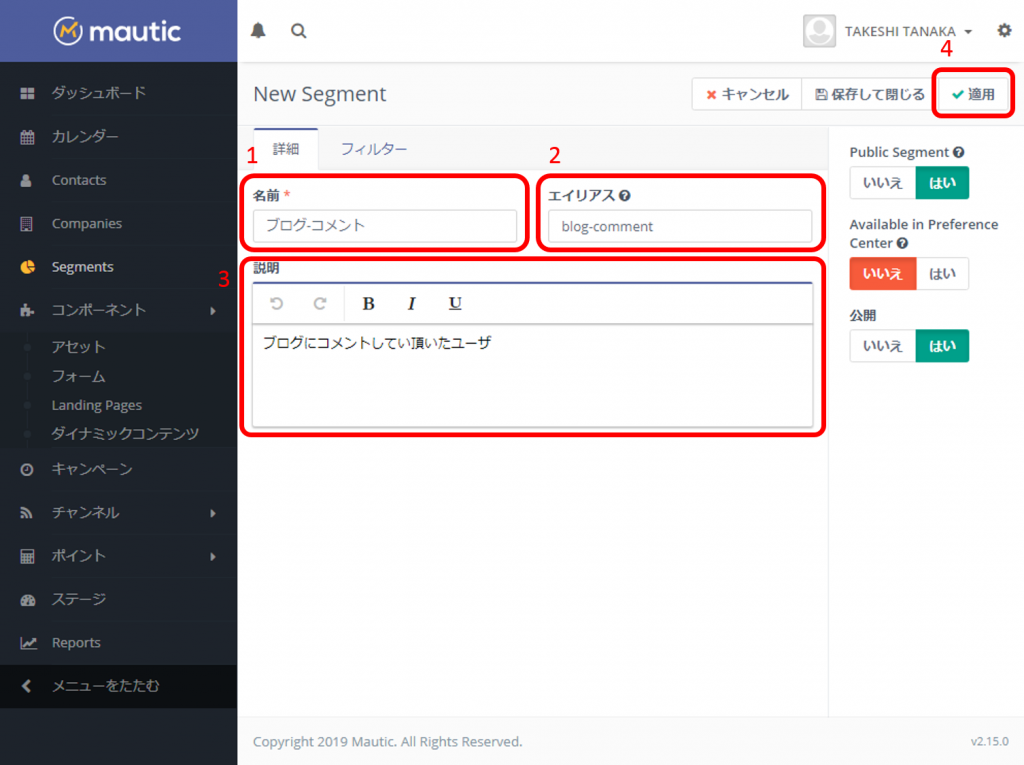
- 名前 - 識別しやすい名前を入力しましょう。「ブログ - コメント」
- エイリアス - アルファベットで入力します。「blog - comment」
- 説明 - ここでは「ブログにコメントして頂いたユーザ」と入力。
新しくセグメントが追加されました。
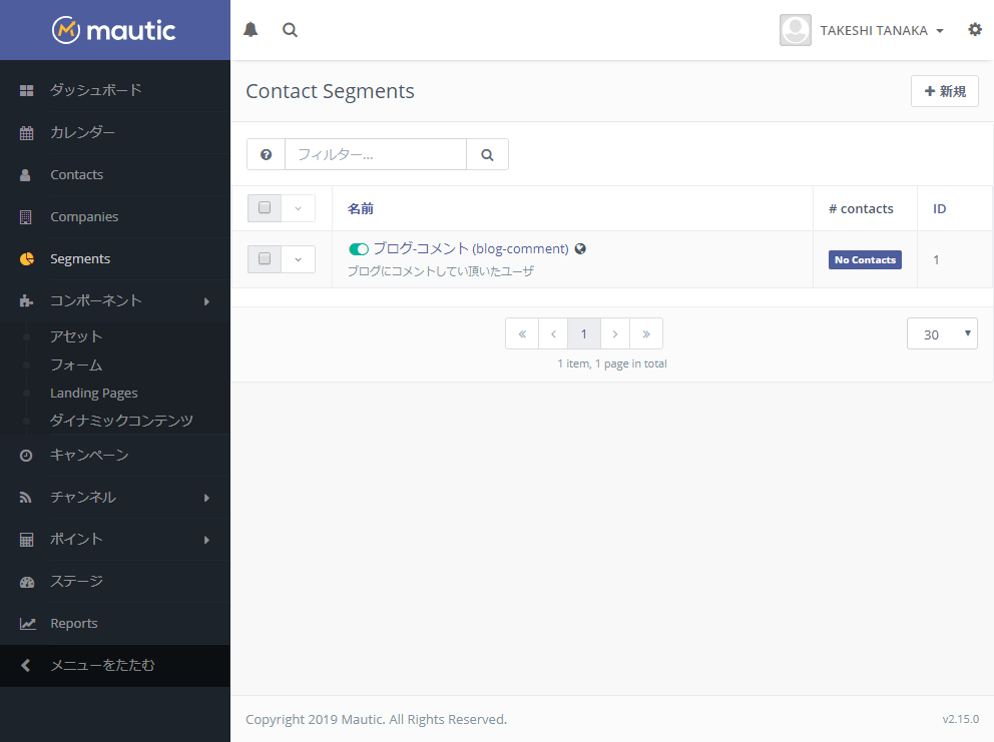
AutomatePlug Muticの設定:oAuth認証
Mauticの歯車をクリックして「設定」>「API Setting」>「API enabled?」をクリックして適用して下さい。
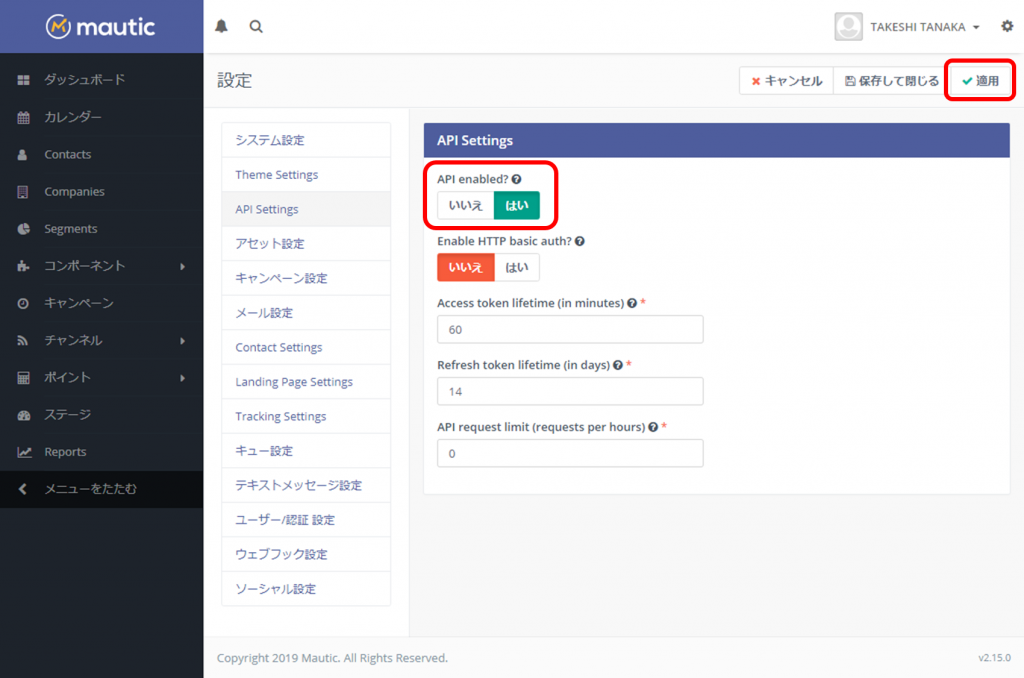
APIの設定を行います。
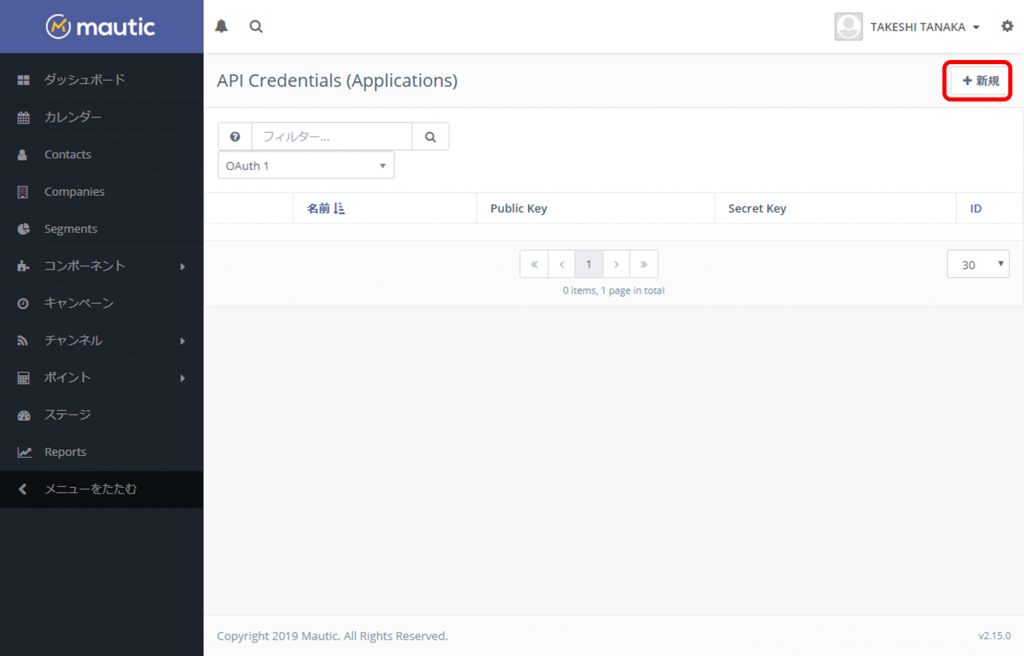
Mauticの歯車をクリックすると「API Credentials」が新たに出来ています。これをクリックします。
「Authorization」ではOAuth2を選択し、認証の任意の「名前」を入力、「Redirect URI」を入力。Redirect URIにはWordPressの管理画面のURL(例: http://your-domain.com/wp-admin )と入力します。
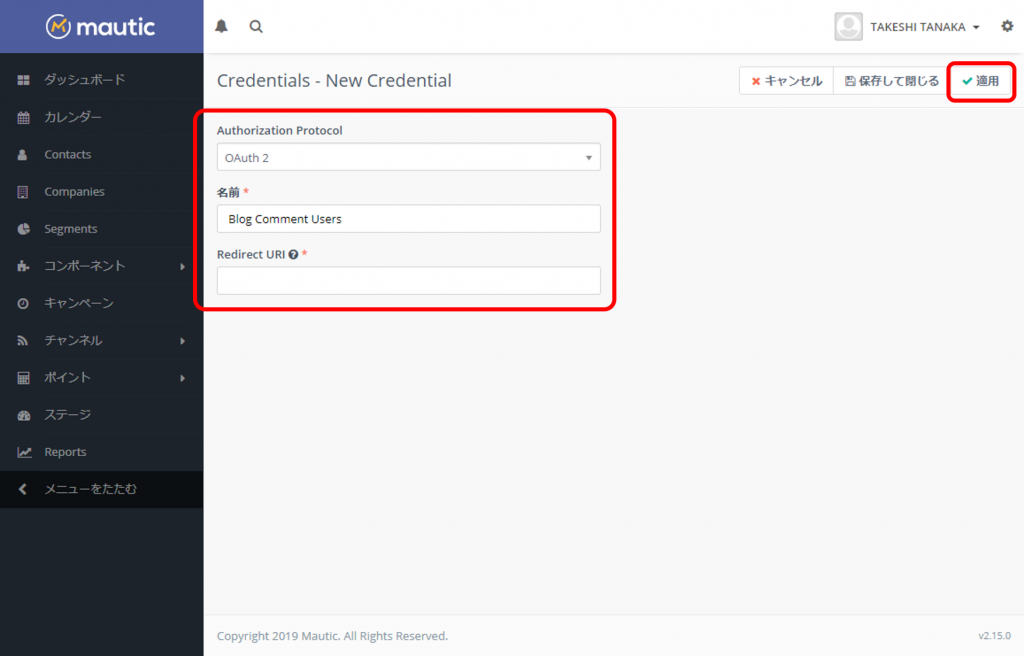
OAuthの設定を行います。
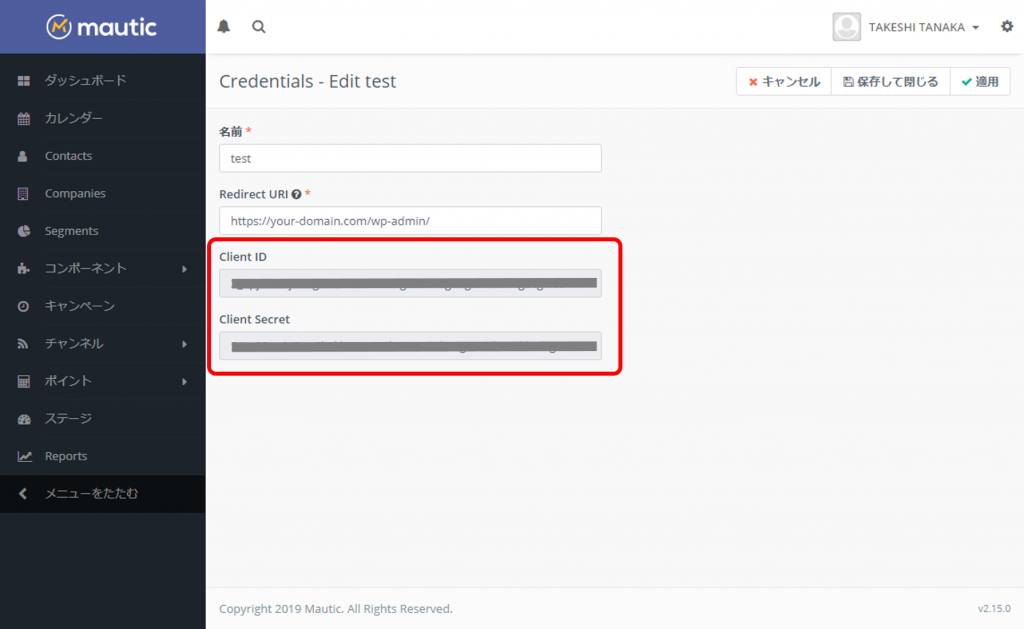
するとClient ID(Publlic Key)とClient Secret(Secret Key)を取得できます。
2種類のKEYを取得。
続いてWordPressに戻り認証設定を行います。「設定」>「AutomatePlug Mautic」をクリックして、「Authenticate」をクリックします。
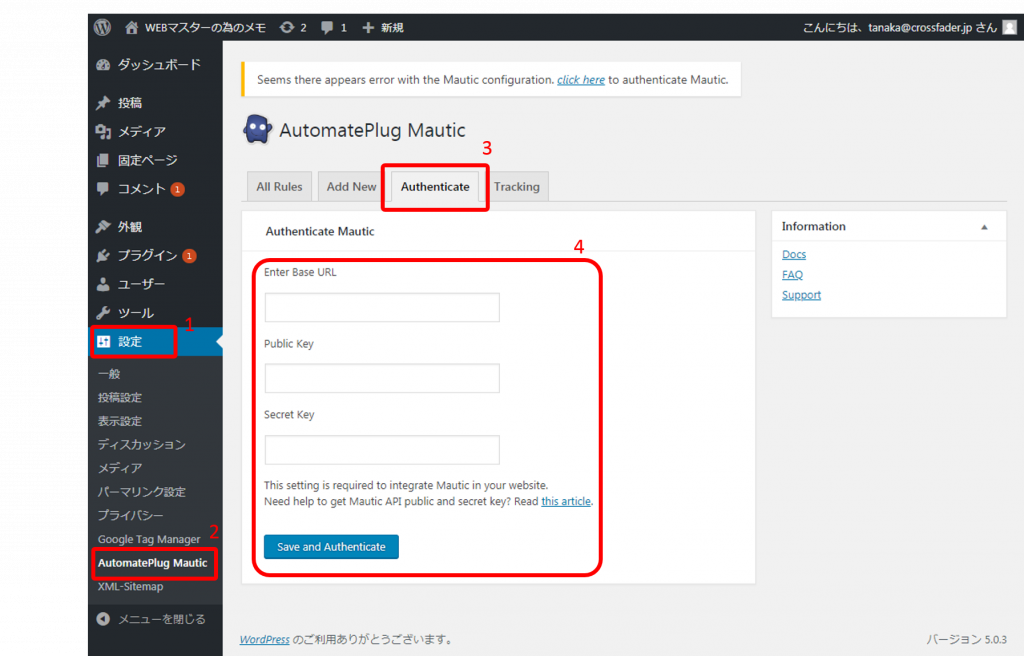
WordPressのAutomatePlug mauticの設定画面
ここでMauticのURLとClient ID(Publlic Key)とClient Secret(Secret Key)を入力して「Save and Authentication」をクリック。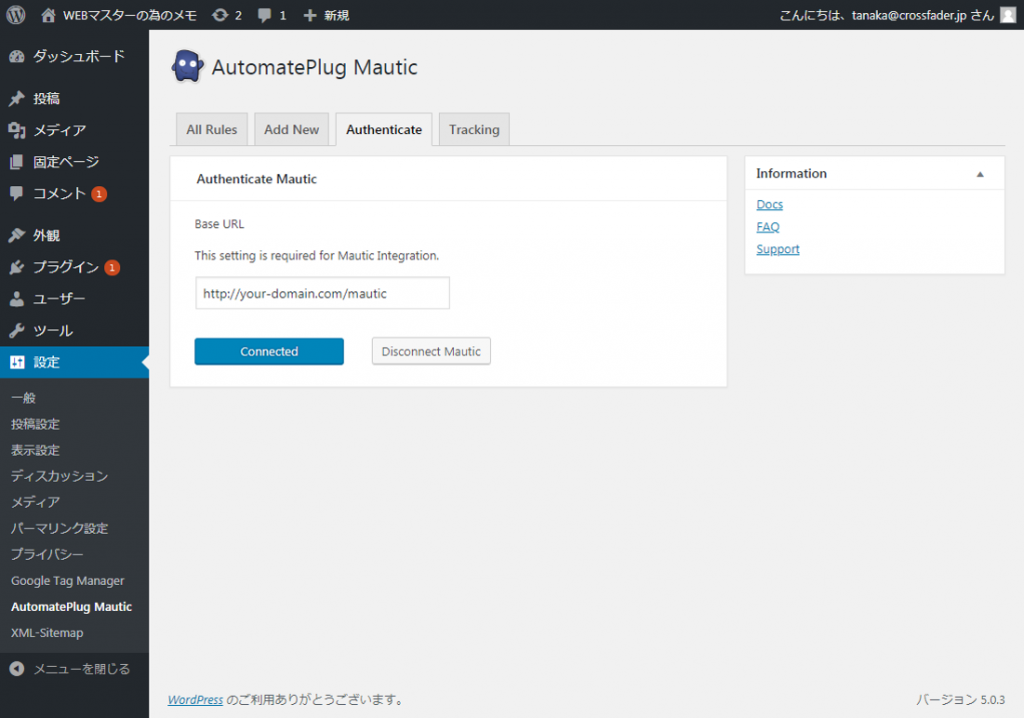
すると、Mauticの認証画面が出るので、IDとPASSWDを入力して認証して下さい。下記の画面が出たらWPとMauticの接続完了です。
WordPressとMauticの接続完了
次にWordPressの設定を行います。
「設定」>「AuthorizationPlug Mautic」>「Add New」を順にクリック。
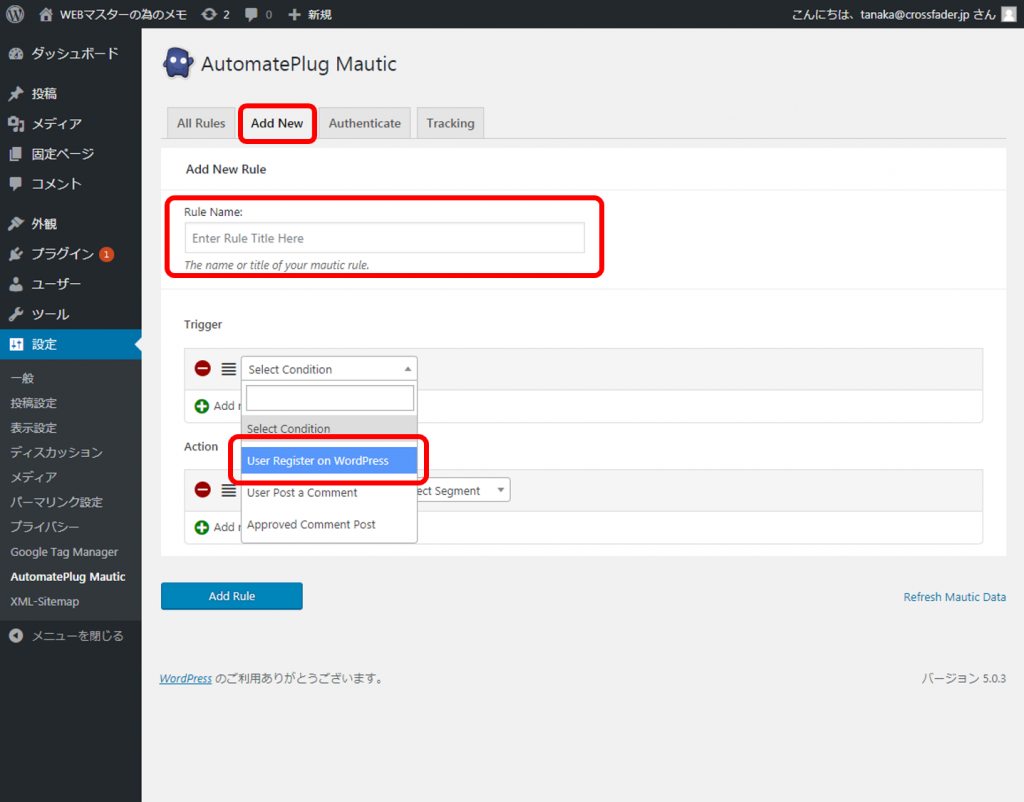
Rule Nameに「Blog Comment User」等と識別しやすい名前を入力し、Trigger「User Register on WordPress」を選択。
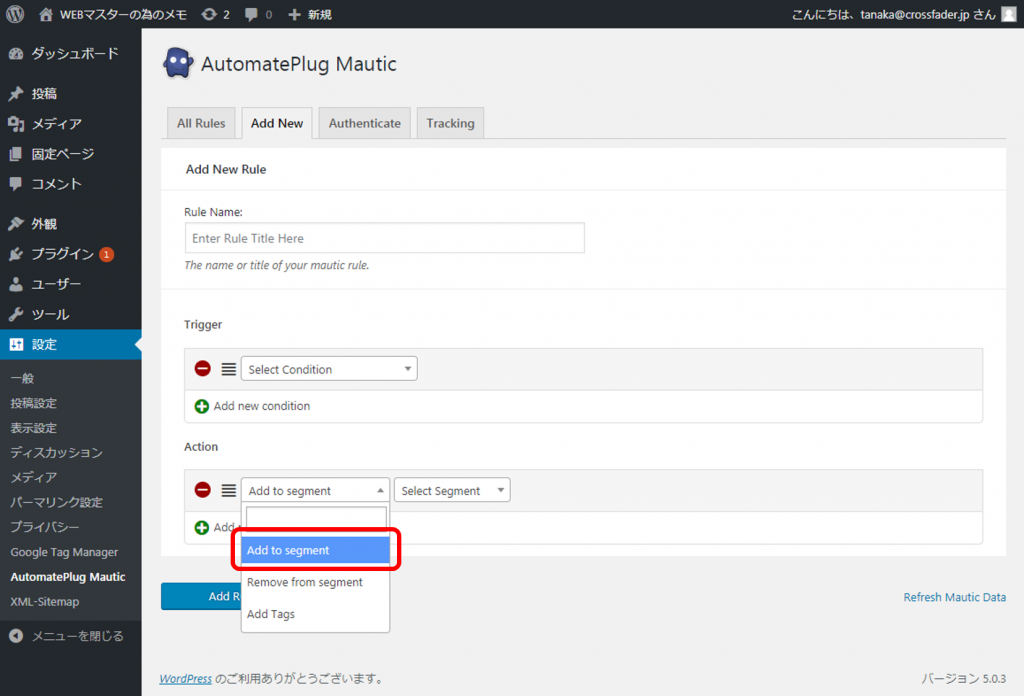
Actionでは「Add Segment」を選択。
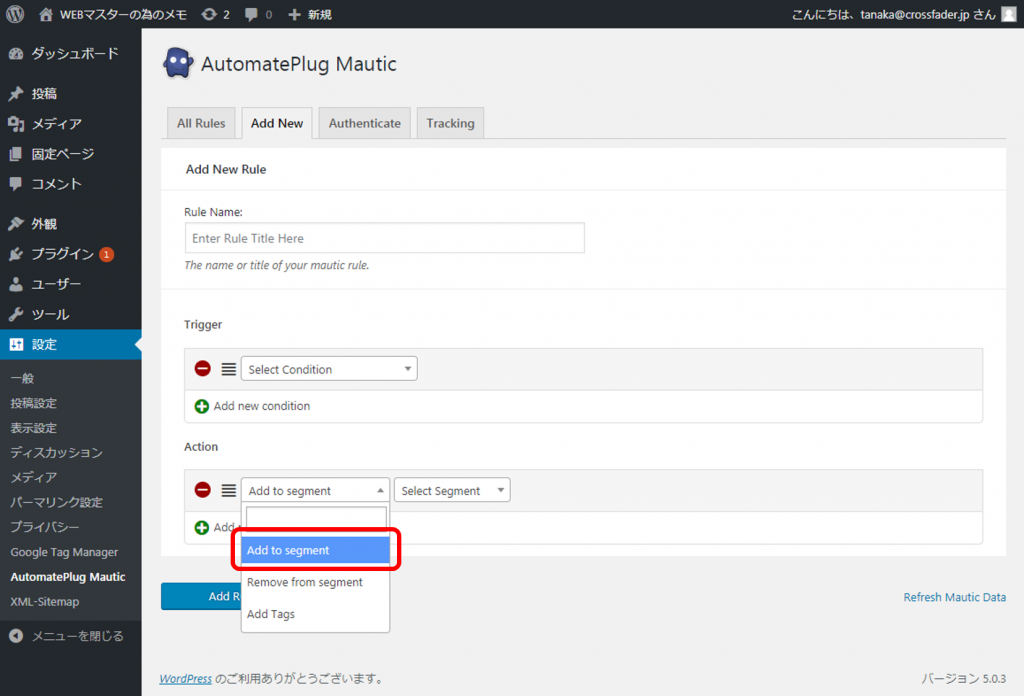
先ほどMauticで作ったSegment「ブログ - コメント」を選択して「Add Rule」をクリック。
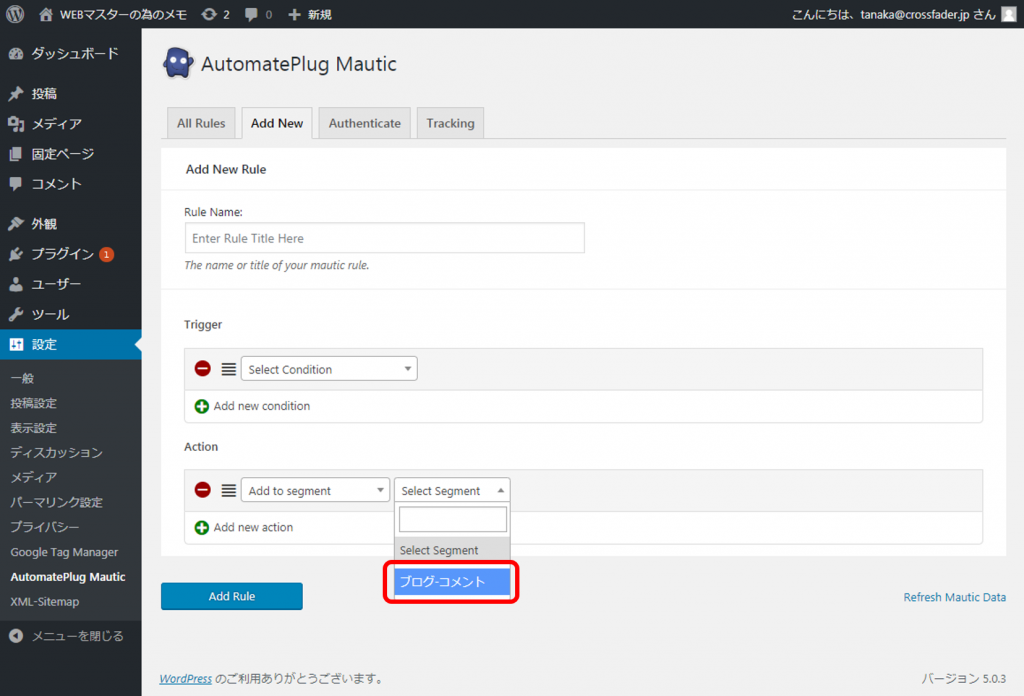
以上でコンタクトの連携完了です。記事にコメントを付けたらmauticのコンタクトが追加されているか確認してください。
mauticトラッキング連携
mauticのトラッキングコードをwordpress内の全ページに貼り付ける必要があります。
今回は記事にコメントを付けてくれたユーザをコンタクトに紐づける事が出来る「AutomatePlug Mutic」を紹介します。Trackingタブをクリックすると、mauticのトラッキングタグをWPに紐づける事が出来ます。
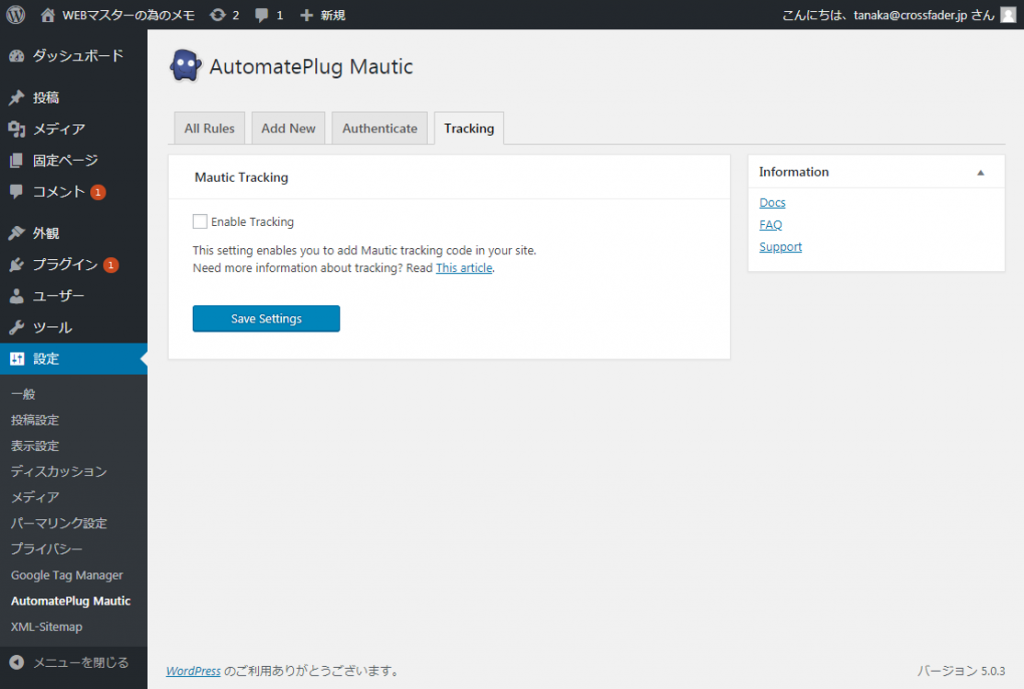
ただし、wordpressで管理していないページや、GoogleAnalytics等の他にもトラキングコードを複数貼る必要がある場合、Googleタグマネージャを利用すると便利です。GoogleタグマネージャーでWordPressでmauticトラッキングタグを一括管理する際は、上記のTrackingのチェックは外しておきます。